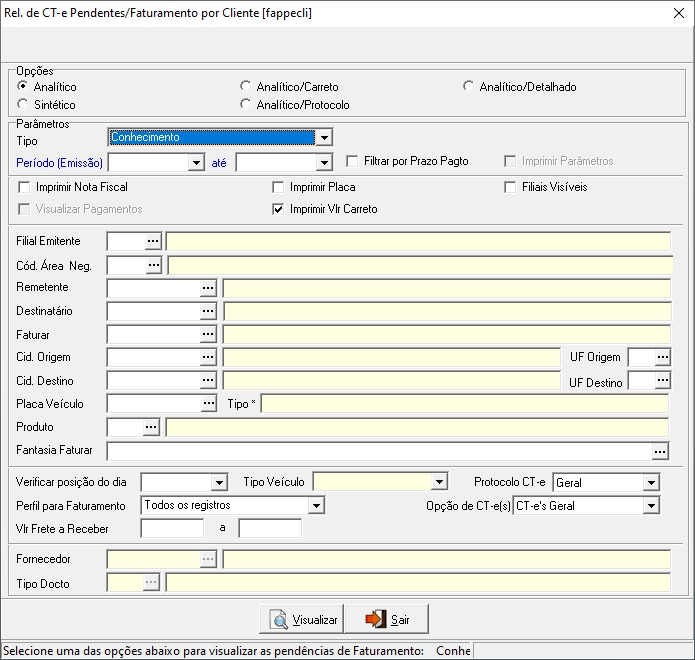Mudanças entre as edições de "Rel de ctrc pendentes por cliente"
De Softwiki
(→Parâmetros) |
(→Parâmetros) |
||
| Linha 76: | Linha 76: | ||
<td width="380"> | <td width="380"> | ||
* <b>Verificar posição do Dia</b> - Serão mostrados os títulos que estavam em aberto na data digitada, referentes ao intervalo digitado no campo Período.<br/> | * <b>Verificar posição do Dia</b> - Serão mostrados os títulos que estavam em aberto na data digitada, referentes ao intervalo digitado no campo Período.<br/> | ||
| − | Os | + | Os títulos com data de emissão maior que a data informada não aparecerão no relatório. |
<br> | <br> | ||
| Linha 87: | Linha 87: | ||
<br> | <br> | ||
| − | * <b>Protocolo Ct-e</b> - Selecione se o relatório deverá considerar o CTRC com protocolo, sem protocolo ou todos. | + | * <b>Protocolo Ct-e</b> - Selecione se o relatório deverá considerar o CTRC com protocolo, sem protocolo ou todos. |
| − | + | * <b> Geral</b>: O relatório trará todos os CTRCs independente se possui protocolo ou não.</li> | |
| − | + | * <b> Com Protocolo</b>: O relatório trará apenas os CTRCs com protocolo.</li> | |
| − | + | * <b> Sem Protocolo</b>: O relatório trará apenas os CTRCs sem protocolo.</li> | |
| − | + | ||
<br> | <br> | ||
| − | * <b>Perfil para Faturamento</b> - Selecione o perfil de | + | * <b>Perfil para Faturamento</b> - Selecione o perfil de faturamento que deverá ser considerado para a geração do relatório: |
| − | + | Todos os registros | |
| − | + | * Após efetuado depósito > | |
| − | + | * Com comprovante de entregas | |
| − | + | * Todos sem regra para faturamento | |
| − | + | ||
<br> | <br> | ||
* <b>Opções de Ct-es</b> - Selecione a opção de CTRC, referente ao pagamento do saldo, que deverá ser considerado para a geração do relatório:</p> | * <b>Opções de Ct-es</b> - Selecione a opção de CTRC, referente ao pagamento do saldo, que deverá ser considerado para a geração do relatório:</p> | ||
| − | + | * CTRC's Geral > | |
| − | + | * CTRC's com o saldo Pago | |
| − | + | * CTRC's sem o saldo Pago | |
| − | + | ||
<br> | <br> | ||
Edição das 20h03min de 5 de julho de 2022
Rel. de CTRCs Pendentes por Cliente [fappecli]
(Menu: Faturamento > Relatórios > Rel. de CT-e Pendentes/Faturamento por Cliente)
Objetivo
Esta tela permite ao usuário visualizar/imprimir o relatório de forma detalhada de Conhecimentos pendentes por cliente. |
Parâmetros
Visões disponíveis | |
| Através dessas Visualização serão possíveis Analisar os Ct-es pendentes para Faturamento |
|
Parâmetros | |
| Tipo |
|
| Filtrar por Prazo de Pagto | Marcando essa opção o filtro dos relatórios será considerado o Período por prazo de Pagto (Data prevista para recebimento do Frete dos Ct-es. Se Deixar desmarcado será considerado o período de Emissão do Ct-e.</td> |
| Filtros | |
| Tipos |
Este campo ficará desabilitado somente para a opção Analítico / Carreto
Este campo ficará habilitado somente para a opção Analítico / Carreto
Se deixar desmarcada será impressa a coluna Destinatário, porém a coluna Placa do Veículo não
Se deixar desmarcada, a coluna referente ao Valor do Carreto do CTRC será ocultada do relatório.
|
| Filtros |
Os títulos com data de emissão maior que a data informada não aparecerão no relatório.
* Todos Veículos * Agregados * Frota * Terceiros </td>
* Geral: O relatório trará todos os CTRCs independente se possui protocolo ou não.</li> * Com Protocolo: O relatório trará apenas os CTRCs com protocolo.</li> * Sem Protocolo: O relatório trará apenas os CTRCs sem protocolo.</li>
Todos os registros * Após efetuado depósito > * Com comprovante de entregas * Todos sem regra para faturamento
* CTRC's Geral > * CTRC's com o saldo Pago * CTRC's sem o saldo Pago
|
| Filtros |
</b>
|